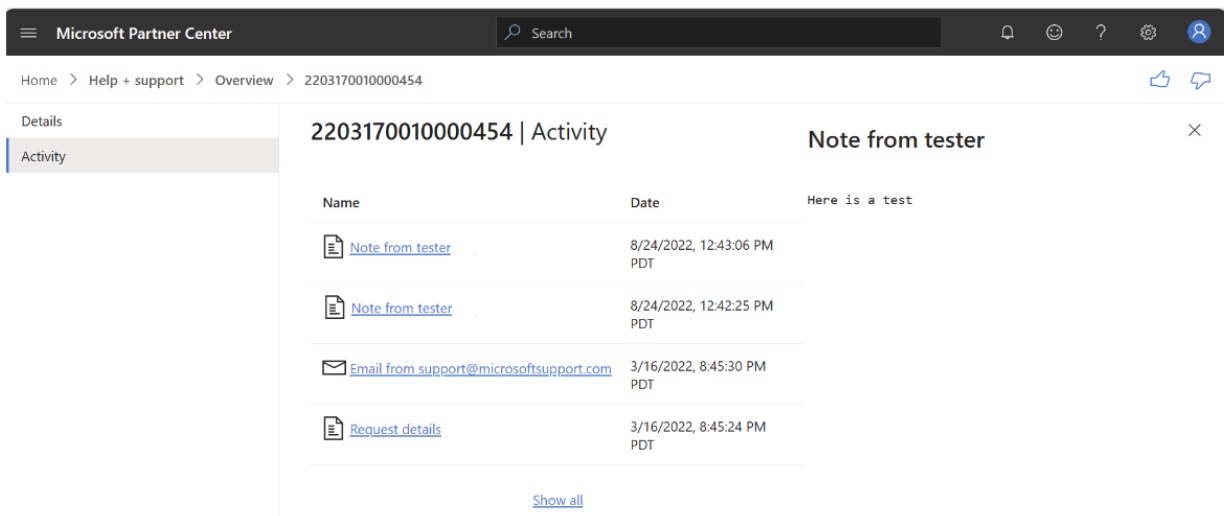Afficher et gérer les demandes de support
Cet article explique comment afficher les demandes de support créées par vous ou d’autres membres de votre organisation.
Onglet Mes demandes
L’onglet Mes demandes de la page Vue d’ensemble de l’aide et du support affiche les demandes de support créées en ligne à l’aide de votre compte professionnel.
Dans n’importe quel espace de travail dans l’Espace partenaires, développez le volet de navigation et sélectionnez Aide + support pour ouvrir la page Vue d’ensemble de l’aide et du support.
Sélectionnez l’onglet Mes demandes .
La table Mes demandes affiche toutes les demandes créées par vous.
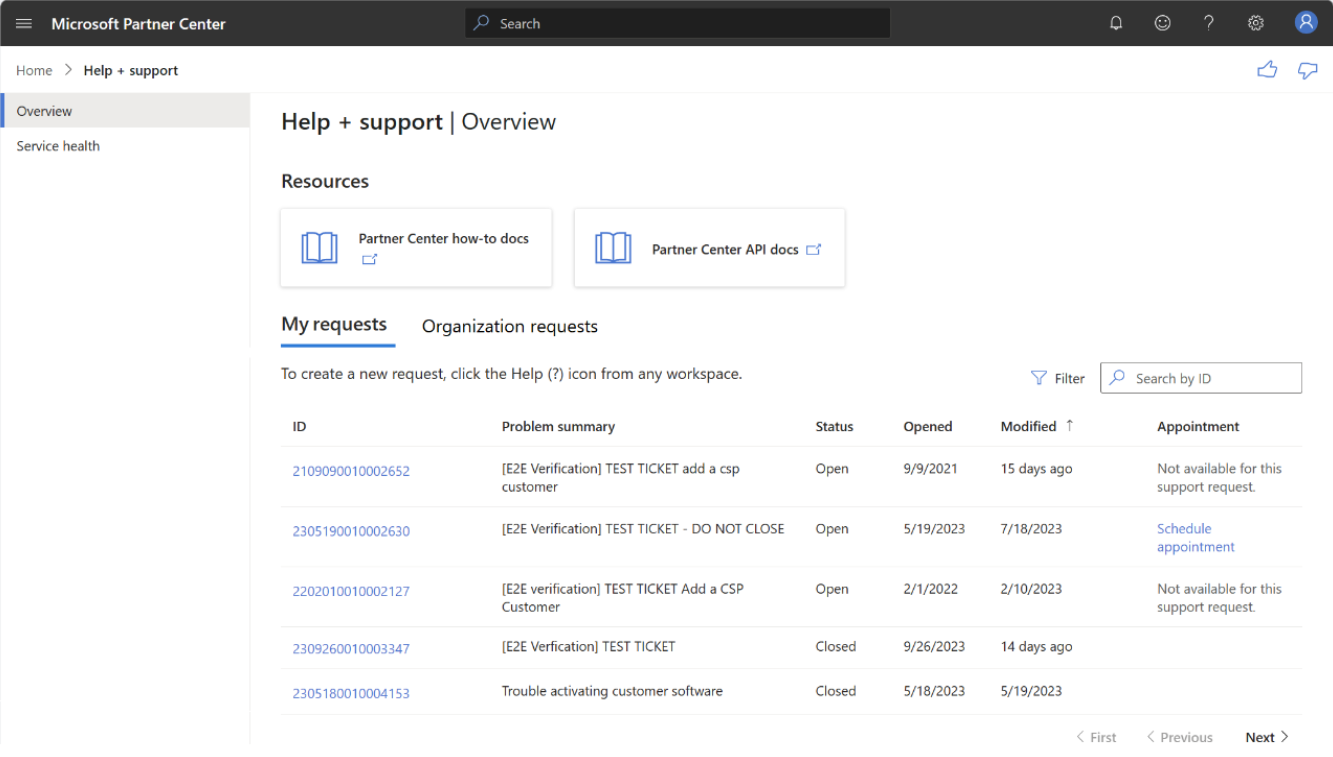
Conseil
Si votre demande d’aide est complexe ou si vous disposez d’une faible disponibilité et que vous n’êtes pas facilement disponible pour accepter des appels non planifiés, vous pouvez utiliser le lien Planifier un rendez-vous dans la colonne rendez-vous de la table Mes demandes . Le lien Planifier un rendez-vous est présent si la planification des rendez-vous est disponible pour le type de problème que vous avez signalé et qu’un avocat du support partenaire est affecté à votre ticket de demande de support. Pour planifier un rendez-vous, consultez Planifier un rendez-vous avec support.
Onglet Demandes de l’organisation
Cette fonctionnalité concerne les demandes de support des partenaires. Pour connaître les demandes de support pour le compte du client, consultez Le support technique de vos clients.
Pour afficher et gérer les demandes d’organisation, votre administrateur général doit vous donner le rôle d’administrateur de demande de support via les paramètres du compte | Page de gestion des utilisateurs.
Lorsque vous disposez du rôle d’administrateur des demandes de support, l’onglet Demandes de l’organisation affiche toutes les demandes de support créées au sein de votre organisation. Les demandes liées aux primes incitatives créées par d’autres membres de votre organisation ne sont visibles que par le créateur.
Dans n’importe quel espace de travail, développez le volet de navigation et sélectionnez Aide + support.
Sélectionnez l’onglet Demandes de l’organisation.
Passez en revue la table des demandes d’organisation. Ce tableau inclut toutes les demandes créées au sein de votre organisation (y compris votre propre).
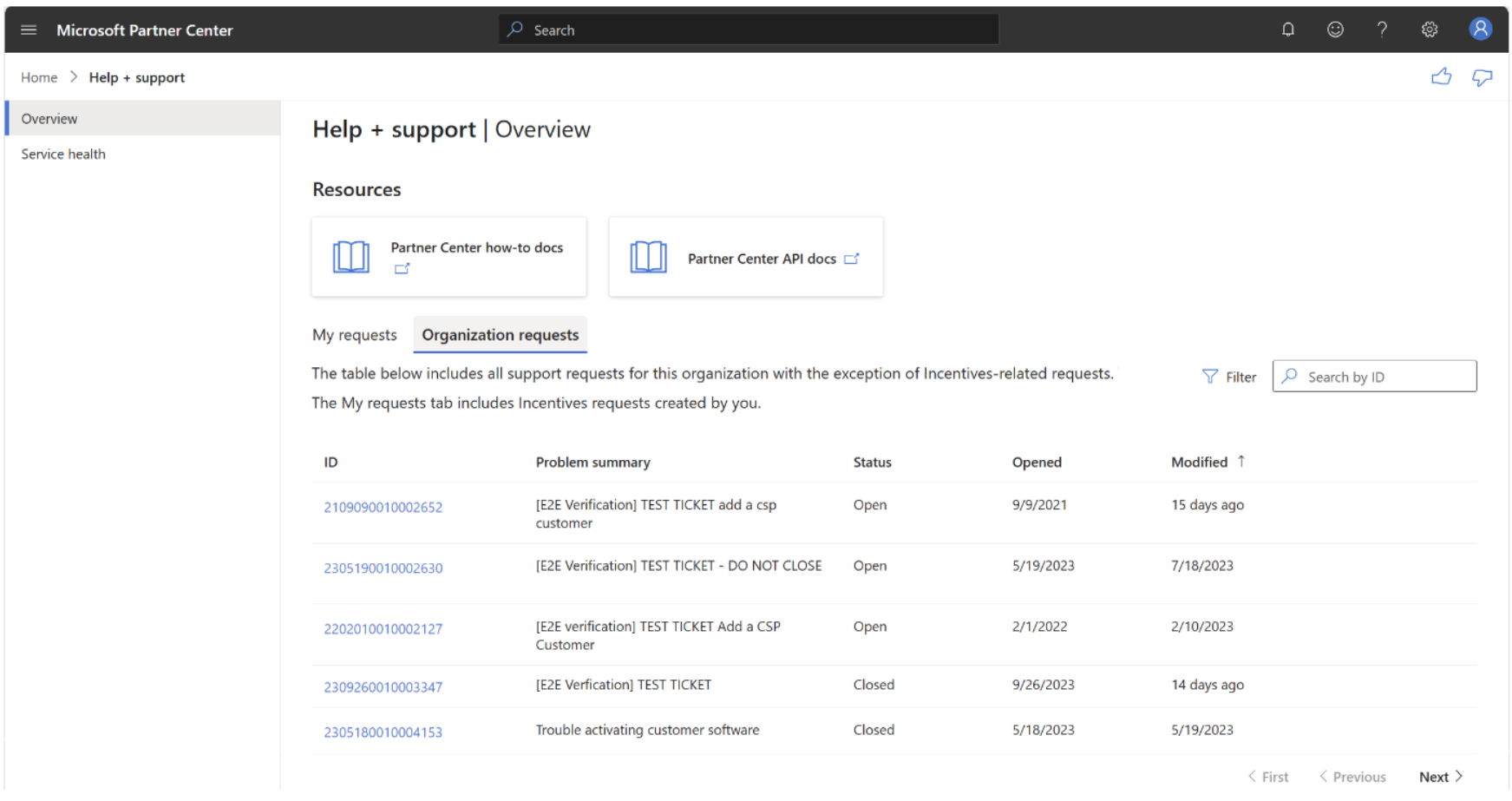
Rôle d’administrateur de demande de support
Le rôle d’administrateur de demande de support vous permet de :
- Mettre à jour l’état d’une demande
- Ajouter des notes pour l’avocat du support technique
- Charger des pièces jointes dans la demande
Le rôle d’administrateur de demande de support n’est pas :
- Ajoutez-vous en tant que contact sur le cas ou les communications par e-mail existantes entre le support technique et le propriétaire principal de la casse.
Afficher et modifier les détails de la demande de support
Sélectionnez le lien ID de demande sous l’onglet Mes demandes ou demandes de l’organisation pour afficher les détails d’une demande de support.
Remarque
Vous ne serez pas ajouté en tant que contact ou aux communications par e-mail sur les demandes de support que vous mettez à jour via l’onglet Demandes de l’organisation. Cette opération doit être effectuée par l’avocat de support affecté à la demande.
Dans la page Détails, vous pouvez modifier l’état de la demande sur Fermé si le problème est résolu.
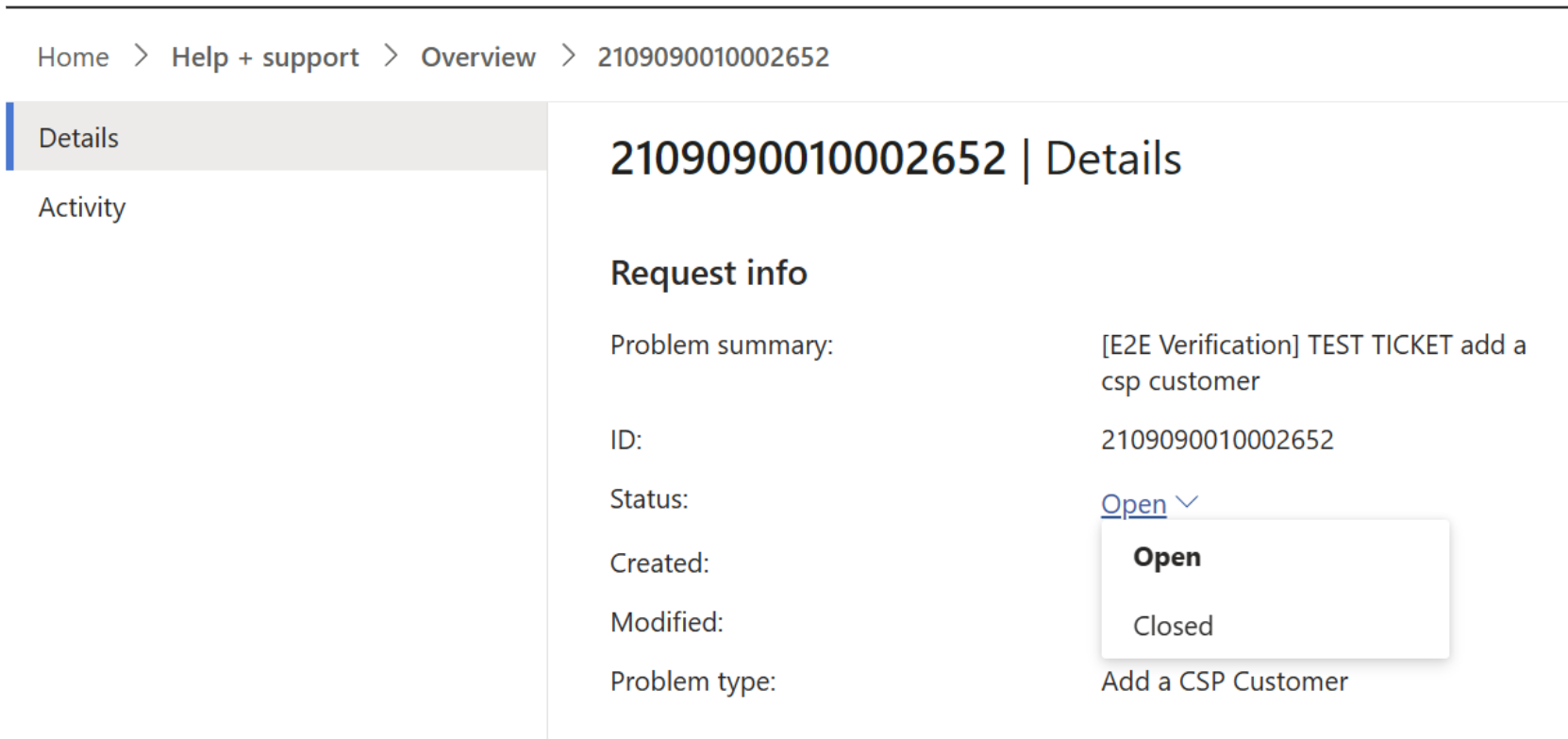
Vous pouvez charger des pièces jointes et ajouter des notes à la demande de support technique à examiner dans la section Notes et pièces jointes .
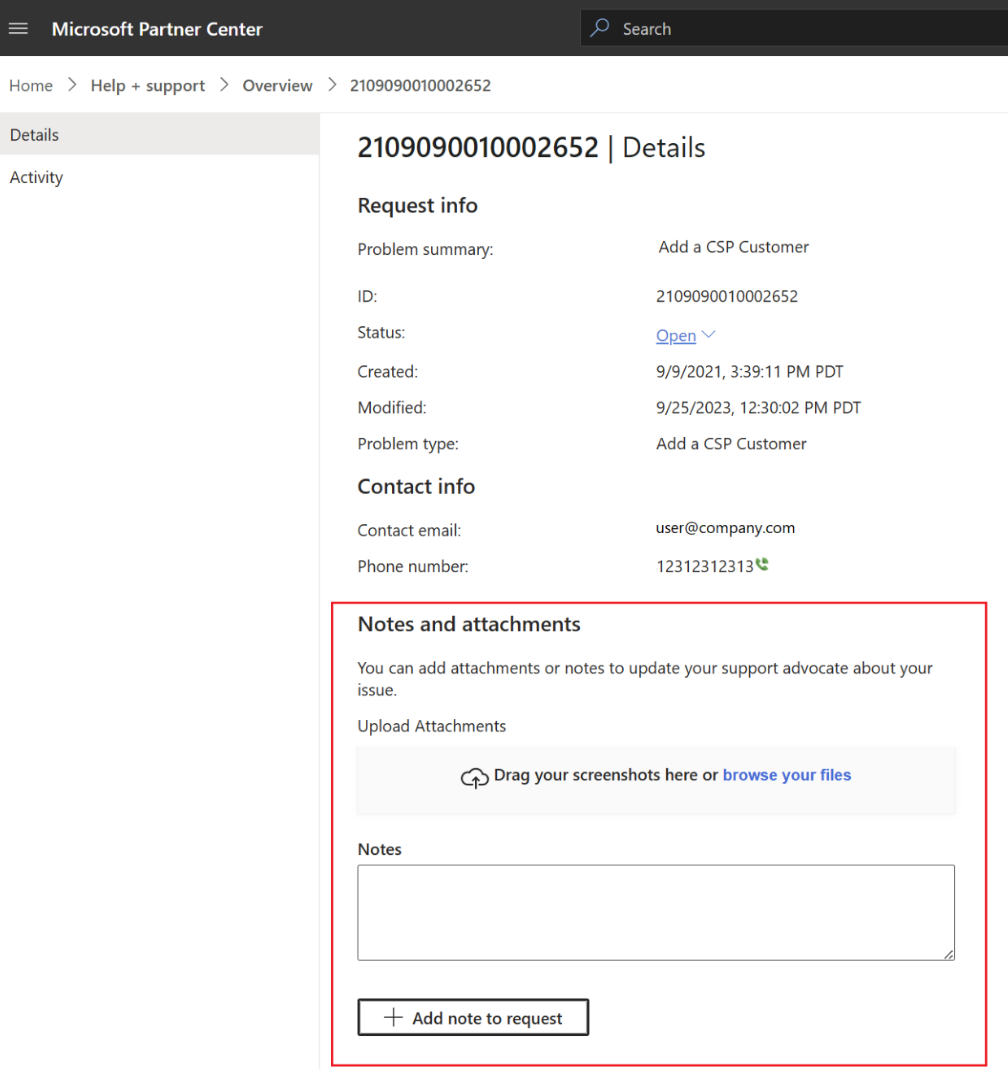
Afficher l’activité des demandes
Sélectionnez le lien ID de demande sous l’onglet Mes demandes ou demandes de l’organisation pour afficher les détails d’une demande de support.
Vous n’êtes pas ajouté en tant que contact ou aux communications par e-mail sur les demandes de support que vous mettez à jour par le biais de l’onglet Demandes de l’organisation. L’avocat du support doit vous attribuer la demande d’ajout en tant que contact ou de communications par e-mail sur les demandes de support.
Sélectionnez Activité dans le menu des tâches pour afficher toutes les communications par e-mail pour la demande de support.
Sélectionnez le lien de chaque e-mail pour afficher les détails sur le côté droit de la page.